
Obsah:
- Autor John Day [email protected].
- Public 2024-01-30 08:24.
- Naposledy změněno 2025-01-23 14:38.



S pomocí dalších instruktabilit jsem chtěl vytvořit ten, který popisuje, co jsem udělal, abych zastavil stále časté modré obrazovky a maloobchodní techniky, kteří se mi pokoušeli prodat řešení za 100 $+… Každopádně tady je moje řešení chlazení.
Omlouváme se za obrázky v polovině projektu. Kamera byla v úložišti a nemohla se k ní dostat do poloviny: S
Krok 1: Brain Storming

Myslím, že je to jeden z nejtěžších kroků v tomto projektu. Pokoušet se přijít na design a vydržet ho postavit a shánět materiály. Na internetu jsem zjistil, že existuje mnoho tvarů, velikostí a cen chladicích podnosů. Nic na mě opravdu nevyskočilo a komentáře od uživatelů byly 50% yah! ~ A 50% nah.
Takže jsem skončil po domě a prohlížel si to a to. Když jsem narazil na krbový rošt, myslel jsem si, že to bude fungovat nejlépe, a mělo to jednoduchý design.:) Rošt to je. Otočil jsem se kolem domu a shromáždil nějaké staré měděné trubky ze starého instalatérského projektu. Našel jsem všechny druhy regálů, šrotu a dalších prken z různých projektů domácích úprav, které moji spolubydlící dělali. Technicky jsem neměřil, jak vysoko jsem chtěl, aby rošt seděl od základní desky, takže jsem to udělal starým dobrým způsobem … Eye to zabalil a usoudil, že tam dám nějaké ventilátory (80mm ventilátory počítačové skříně).
Krok 2: Rozložení
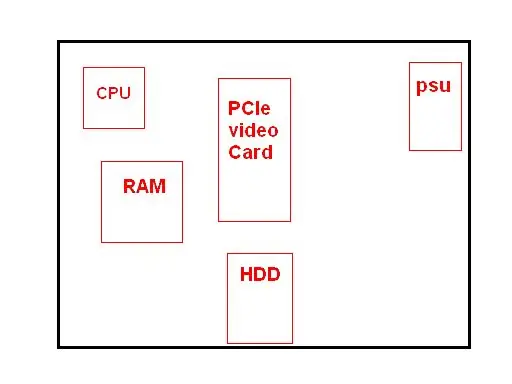
Zde jsem chtěl zjistit, co způsobuje největší vedro a kde se nacházejí horká místa. Má to AMD 3700+, takže to vydá dobré množství tepla, není těžké ho najít s malými větracími otvory pro děti a tak.
Dobře, tak jo, udělal jsem rozložení v MS paint:) To je spodní část s CPU vzadu vlevo … Takže toto jsou hotspoty a umístění svislých tyčí bylo závislé na umístění hotspotů. Snažil jsem se dostat 2 měděné trubky na CPU a RAM, přičemž jsem měl jednu trubku přímo uprostřed, jednu mírně doprava a poté jednu přímo na PSU.
Krok 3: Rozložení procesu chlazení


Takže teď, když mám rozložení hotspotů, musím zjistit, jak jsou ta místa chladná. Můj původní plán byl dát doprostřed velkého obřího fanouška, aby to všechno vyfouklo. Z tohoto důvodu je důvodem náhodná díra uprostřed základní desky. Měl jsem také řezačku 1 velikosti, ale musel jsem použít dřevěný router: D
Každopádně zpět k tématu. Rozhodl jsem se jít s 2 80 mm ventilátory 1 přímo pod oblast CPU, RAM a grafické karty. Poté druhý ventilátor přeskočí střední část a zasáhne oblast napájecího zdroje. Nikdy předtím jsem router nepoužíval, ale bylo to opravdu snadné a zábavné. Jsem si jistý, že google nebo wiki poskytne to, co to je, a jeho použití. V zásadě vám umožní odříznout dřevo zevnitř ven a jakoukoli hloubku chcete. Poskytuje fanouškům pěknou malou odrážku.
Krok 4: Pájení 101 - skládání kovů

Zpět k měděnému potrubí. Výroba roštu. *** Důležité: drátěným kartáčem vyčistěte oblasti, které budou k sobě pájeny. FLUX, musí mít tok! Slyšel jsem, že se můžete proklouznout bez něj, ale je to s ním mnohem jednodušší. Flux pomáhá pájce přilnout k mědi a spojit 2 měděné trubky dohromady. Propan Torch k ohřevu pájky a měděného potrubí, aby celý proces fungoval. *** Opět bezpečnost na prvním místě. Ujistěte se, že pracujete v oblasti, kde nejsou žádné hořlavé předměty. Žáruvzdorné záře, ochrana očí, znalosti nebo pomocná ruka, která to už dříve neměla.:) S tímto procesem jsem byl poprvé, takže jsem měl pomoc. Stále zábavný proces. Nakonec jsem vyvrtal několik otvorů v měděných trubkách (měď je měkký kov, který umožňuje vrtání.), Abych mohl přišroubovat potrubí k sobě a ujistit se, že rošt neopustí základní desku.:) Doporučil bych sundat měděné trubice ze základní desky, pokud se chcete vyhnout černým spáleným značkám a možnosti dobře zamotat základní desku.:)
Krok 5: Řezání a tváření



Krátký malý krok, ale přesto důležitý. Přenesl jsem notebook na základní desku (high tech, co?), Pak jsem dal půl palce prostoru kolem této vysledované oblasti. S notebookem na roštu jsem změřil, jak vysoko by měla být přední deska. Znovu jsem to zalíbil, dokud jsem skutečně nenašel svinovací metr. Chtěl jsem mít kulatý okraj, který by doplnil zaoblený okraj přední části notebooku. Aby byla přední deska zaoblená, rozřezal jsem ji pomocí stolní pily do několika úhlů. Jednou na 30 stupňů vpředu a vzadu pak 10 stupňů vpředu vzadu. *** Pokud se necítíte pohodlně pomocí elektrického nářadí, jako je stolní pila, sledujte někoho, kdo ano. Jistota je jistota. *** Poté, co jsem udělal škrty a hloupou hromadu pilin:) Vyhodil jsem elektrickou brusku. Neměl jsem k dispozici kovový pilník, tak jsem použil brusku. Pravděpodobně to není nejlepší volba (potřebujete hrubý brusný papír, abyste to udělali efektivně), ale fungovalo to. Musel jsem obrousit šrouby z roštu přišroubovaného k základní desce.
Krok 6: Pokračujte v tvorbě


V tomto kroku se mi daří skládat kousky se šťastnými výsledky.
V posledním kroku jsem provedl spoustu řezání a tvarování dřevěných částí. Když jsem dal všechno dohromady, chtěl jsem povolit mírně vyvýšenou platformu pro základnu. To by zajistilo proudění vzduchu do ventilátorů na dně a pomohlo by uživateli poskytnout určité pohodlí, i kdyby se rozhodl dát si jej na klín. Je to docela těžké, ale stále to fungovalo docela dobře. Vzal jsem tedy kus starého regálového dřeva, na kterém je plastový povlak, a na přední straně jsem uřízl úhel 10 stupňů, abych jej přišrouboval k základní desce roštu. Také jsem chtěl poskytnout podporu této základní desce roštu a skutečné základně, takže jsem vyřízl malý blok se stejným úhlem, který bude umístěn uprostřed ventilátorů vzadu. Blok jsem přišrouboval zespodu (1 šroub) a shora (2 šrouby). Musel jsem jít dovnitř a pískovat hlavu šroubu na dně, protože neseděla na úrovni, žádné starosti. V celé konstrukci jsem použil šrouby, protože drží lépe než hřebíky. Před vložením šroubu vyvrtejte otvory, 1, aby nedošlo k prasknutí, a 2 pomůže šroub lépe nastavit. Jediné, za co jsem vlastně musel utrácet peníze, byly držáky, které přidávají podporu přední desky a nabízejí vodicí výztuhy po stranách a vzadu, když notebook sedí na měděných trubkách. Použil jsem gafferovu pásku, protože se nelepí jako elektrická páska a je to úžasný pocit, přitažlivější. Bolí to trochu oko, takže to můžu později změnit. Použil jsem sponky ve tvaru podkovy k přichycení elektrického vedení k základně, aby neletělo kolem. Přemýšlím o tom, že použiji i velco, abych držel kabeláž ventilátoru dolů.
Krok 7: Zapojení a páječka:)

Tady jsem si nebyl příliš jistý, co bude fungovat, ani nejlepší způsob, jak zajistit energii. Existuje návod k použití „bradavic na zeď“Znovu použít „nástěnnou bradavici“a stolní počítač PSUT Tento pomohl také s pájením. dva zdroje:)*další zdroje uvedené na konci tohoto pokynu*Stručně a bez matematiky. Před zahájením kroků zapojte páječku. Získáte tím čas na zahřátí. Ujistěte se prosím, že páječka je jediná věc zapojená při práci s kabeláží. Tento příklad mám 2 fanoušky. Udělejte si spoustu místa na drátech pro případ, že byste se zbláznili. Odizolujte záporné a kladné vodiče pouze na odkryté měděné vedení. Sledujte + a -2. Otočte 2 + kladné vodiče k sobě (červené vodiče). 3. Opakujte krok 2 pro záporné vodiče (černé vodiče). Vezměte si svůj nástěnný / napájecí adaptér a odřízněte kulatý trubkovitý konec. Ujistěte se, že není zapojen. Odizolujte tyto vodiče a sledujte kladný (červený / +) vodič a záporný (černý / -) vodič. *V mém případě to byl černý kabel s bílou linkou po kladném vodiči (uzemnění, které je kladné). stočte kladný kabel wallwart k ostatním zkrouceným kladným vodičům. opakujte krok 5, ale s mínusovými vodiči.*Kontrola drátu: měli byste mít všechny kladné vodiče stočené dohromady a všechny záporné vodiče stočené dohromady. Před použitím pájky zapojte nástěnnou bradavku do ruky a dalších předmětů mimo odhalené vedení, abyste mohli otestovat ventilátory. Většina fanoušků počítačových skříní se při nesprávném zapojení neotáčí opačným směrem. Vůbec se nebudou točit. Pokud se netočí, dvakrát zkontrolujte zapojení nebo dvakrát zkontrolujte samotný ventilátor. Jakmile se točí všichni fanoušci, pokračujte*7. Vyhoďte pájku a páječku. Vezměte zkroucenou kabeláž z kladného pólu (mělo by být celkem 3 dráty), přidržte žehličku proti vodičům a přiveďte pájku k žehličce, aby se roztavila na drát, který je spojí dohromady. Opakujte krok 7 s mínusovými vodiči. Jakmile jsou dráty zapouzdřeny v pájce a ochlazeny, můžete použít elektrickou pásku k zabalení pouzdra pájky NEBO použijte černou trubičku zobrazenou na obrázku. Je to v podstatě to samé. Pomocí páječky roztavte konce instalace. 10. Závěrečný test ventilátoru. Pokud se neroztočí, dojde k hlouposti a budete s největší pravděpodobností muset začít znovu.:) 1x 80mm = 12V1x 80mm = 12Vadapater +-) -----Je směr polarity. přečtěte si instrukce nebo si je vyhledejte na wiki pro další pomoc. Vstup: 100-120V ~.5A 50-60Hz 26VA_ Výstup: 12V -------- 1.0AI jsem zjistil, že proud je 500mA a udělá to trik pro dva ventilátory. důvod, proč jsem to neudělal s připojením USB, které mám, bylo to, že to nestačilo ani pro malého fanouška. Použil jsem několik velikostí a nedostal jsem proudění vzduchu, které jsem chtěl. Pokud provádíte připojení USB, je to stejné jako pomocí zdi, ale místo toho odříznete konec z kabelu USB.
Krok 8: Test a kredity / zdroje
Test „spustit tu věc, dokud se nezačne bluescreens“Nechal jsem notebook zapnutý po celou noc spuštěním náhodných programů, přičemž zálohování dat bylo dobré, naplánoval poté defragmentaci. Takové věci. Zhruba po 8 hodinách jsem to zkontroloval, než jsem odešel do práce, bylo to pěkné a chladné. Jako bych to právě zapnul: D Zůstane to v pohodě, když hraji Half-life 2: Deathmatches několik hodin, takže je to dobré. Hladina hluku je tolerovatelná. Je to jako sedět vedle mé pracovní plochy, takže to pro mě není velký problém. Přední deska zakrývá reproduktory, ale jeden nefunguje a musím rok počkat, abych se do toho mohl dostat. Stále v záruce: (Aha, každopádně používám sluchátka. ========================================== ================================== Kredity/Zdroje Brainstorming a vyhledání informací: https://en.wikipedia.org/wiki /Wikiwww.google.comFirst Instrutable Na které jsem narazil. DIY Laptop Coolerby slater101on 9. července 2007 v tech a řemeslech.instructables.com/id/ETMEFK1GGQEP286QIN/Elektroinstalace a napájení techhttps://www.instructables.com/id/EC1BYG2K40EWPKHAGV/? ALLSTEPS Děkuji těm, kteří zveřejnili své instruktážní pokyny. Buďte opatrní při práci na jakémkoli projektu. Nejlepší je být v bezpečí, než se omlouvat. Buďte opatrní s jakýmkoli nástrojem, se kterým manipulujete. váš čas, spěch způsobuje plýtvání a může způsobit nehody. Dávejte pozor na elektřinu. Měl jsem pomocnou ruku se svým projektem a pokud jsem se cítil nesvůj, požádal jsem o pomoc. Toto má být pomocný průvodce, pokud to nefunguje poprvé, zkuste to znovu.:) Jen buďte v bezpečí, nemohu to dostatečně zdůraznit. Šťastné řemeslo. Dejte mi vědět, co si myslíte:)
Doporučuje:
Automatický chladicí ventilátor se snímačem teploty a vlhkosti Servo a DHT11 s Arduino: 8 kroků

Automatický chladicí ventilátor využívající snímač teploty a vlhkosti Servo a DHT11 s Arduino: V tomto tutoriálu se naučíme, jak spustit & otáčejte ventilátorem, když teplota stoupne nad určitou úroveň
Notebook Pi-Berry-klasický notebook pro kutily: 21 kroků (s obrázky)

Notebook Pi-Berry-klasický DIY notebook: Notebook, který jsem vyrobil „Notebook Pi-Berry“, je postaven na Raspberry Pi 2. Má 1 GB RAM, čtyřjádrový procesor, 4 USB porty a jeden ethernetový port. Notebook splňuje každodenní potřeby a hladce spouští programy jako VLC media player, Mozilla Firefox, Ardu
Chladicí podložka na notebook DIY - Úžasný život s hackerem CPU - Kreativní nápady - Počítačový fanoušek: 12 kroků (s obrázky)

Chladicí podložka na notebook DIY | Úžasný život s hackerem CPU | Kreativní nápady | Počítačový fanoušek: Toto video musíte sledovat až do konce. za pochopení videa
El-cheapo (velmi) Základní aktivní chladicí podložka pod notebook: 6 kroků (s obrázky)

Levná (velmi) základní chladicí podložka pro aktivní notebook: Nedávno jsem obdržel použitý notebook dell inspiron 5100. teď pro ty z vás, kteří nevědí - toto je notebook, který se zahřívá, jako by kvůli nějaké konstrukční chybě neexistoval žádný zítřek (myslím, že jsem někde četl, že existuje hromadná žaloba proti společnosti Dell). každopádně zdarma
Chladicí přihrádka na kartonový notebook napájená přes USB: 6 kroků

Chladicí podnos pro kartonový notebook napájený z USB: Tento chladicí podnos pro notebook je jednoduchým způsobem, jak využít lepenku při stahování, nahrávání, ukládání do vyrovnávací paměti a hraní rostlinného magnáta. I když je to trochu náročné na stříhání a tejpování
